iPadユーザガイド
- ようこそ
-
- サポートされるモデル
- 12.9インチiPad Pro(第5世代)
- 12.9インチiPad Pro(第4世代)
- 12.9インチiPad Pro(第3世代)
- 11インチiPad Pro(第3世代)
- 11インチiPad Pro(第2世代)
- 11インチiPad Pro(第1世代)
- 12.9インチiPad Pro(第1世代および第2世代)
- 10.5インチiPad Pro
- 9.7インチiPad Pro
- iPad Air(第4世代)
- iPad Air(第3世代)
- iPad Air 2
- iPad(第8世代)
- iPad(第7世代)
- iPad(第6世代)
- iPad(第5世代)
- iPad mini(第5世代)
- iPad mini 4
- iPadOS 14の新機能
- 著作権
Lightningコネクタ付きのEarPodsをiPadで使用する
Lightningコネクタ付きのEarPods(別売)を使って、LightningポートのあるiPadモデルで音楽やビデオを視聴したり、電話をかけたりできます。EarPodsには、マイク、音量ボタン、およびセンターボタンが付いています。
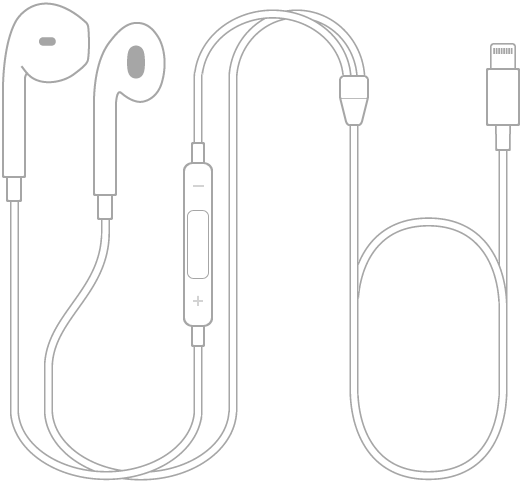
センターボタンを使えば、iPadがロックされているときでも、電話をかけたり切ったり、オーディオやビデオの再生を制御したり、Siriを使用したりできます。

EarPodsでオーディオをコントロールする
一時停止する: センターボタンを押します。もう一度押すと再生が再開されます。
順方向にスキップする: センターボタンを素早く2回押します。
逆方向にスキップする: センターボタンを素早く3回押します。
早送り: センターボタンを素早く2回押したあと、押さえたままにします。
EarPodsを使って通話を管理する
かかってきた電話に出る: センターボタンを押します。
現在の通話を切る: センターボタンを押します。
現在の通話を保留にして、かかってきた電話または保留中の電話に切り替える: センターボタンを押します。もう一度押すと、最初の電話に戻ります。
EarPodsを使ってSiriに頼む
ビープ音が聞こえるまでセンターボタンを押したままにします。センターボタンを離してから、Siriに頼みごとや質問をします。iPadでSiriに頼むを参照してください。
ソフトなサウンドを増幅したり、自分の聴覚に合わせて特定の周波数を調整したりすることもできます。ヘッドフォン調整を設定するを参照してください。
フィードバックありがとうございます。
